「SketchUp」とは建築業界・インテリア業界で利用されている3DCADソフトのことです。
☆詳しくは前回の記事で説明しています。
まだ読んでいない方はこちらから→【SketchUp】基本の使い方 「選択・消去」コマンドについて。
☆フリーデータはこちらからダウンロード→3ds/skpデータ一覧
使えるようになるとCADオペレーターとして活躍できます。一緒にチャレンジしていきましょう。
本日の講座内容
今回は基本操作シリーズ第4弾、「多角形と円柱の作り方」です。
立方体と同じ感覚で描けます。
※記事に出てくるコマンドとはPCへの操作命令のことです。
第1弾では「消去」コマンドを利用しましたね。
円柱を描く
初めに円を描き、プッシュコマンドで円柱にします。
操作は3段階です。試してみましょう。
- 円ツールを選択
- 中心と外縁部の2点を選び、円を描く
- プッシュツールで面を立ち上げる
ショートカットキー 「C」
円のショートカットキーは「C」です。サークル(Circle)の「C」と覚えましょう。
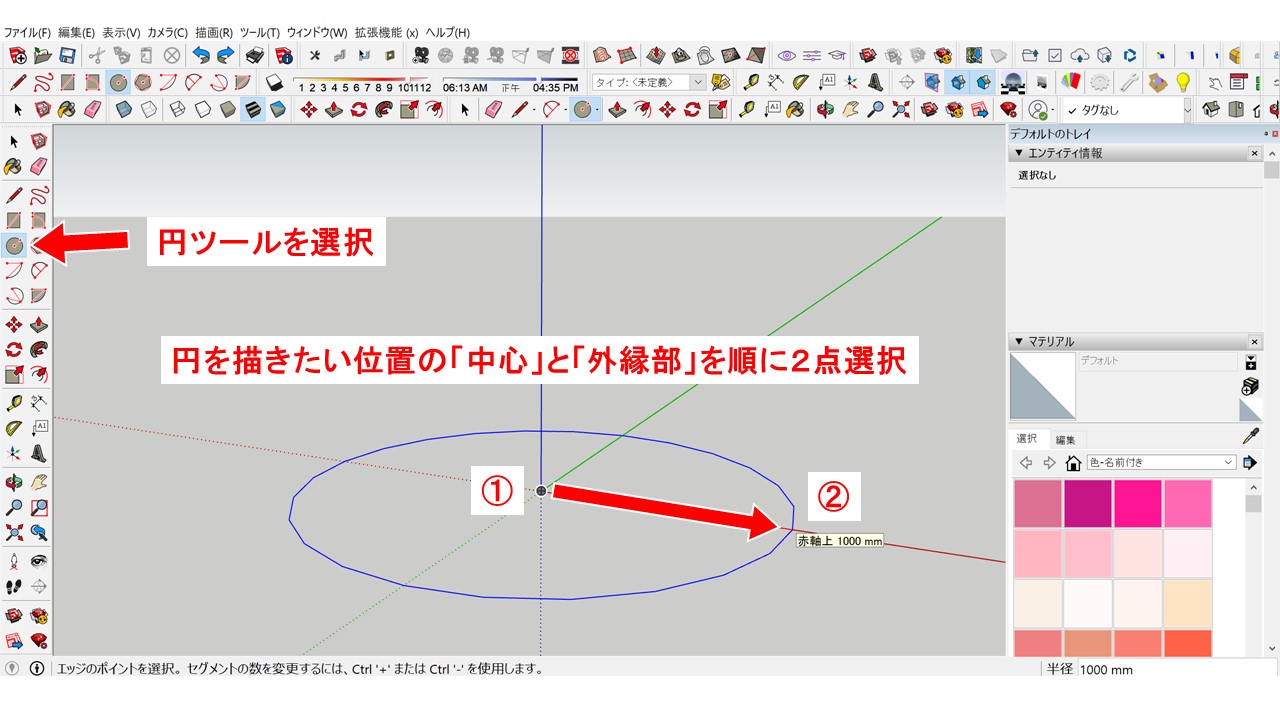
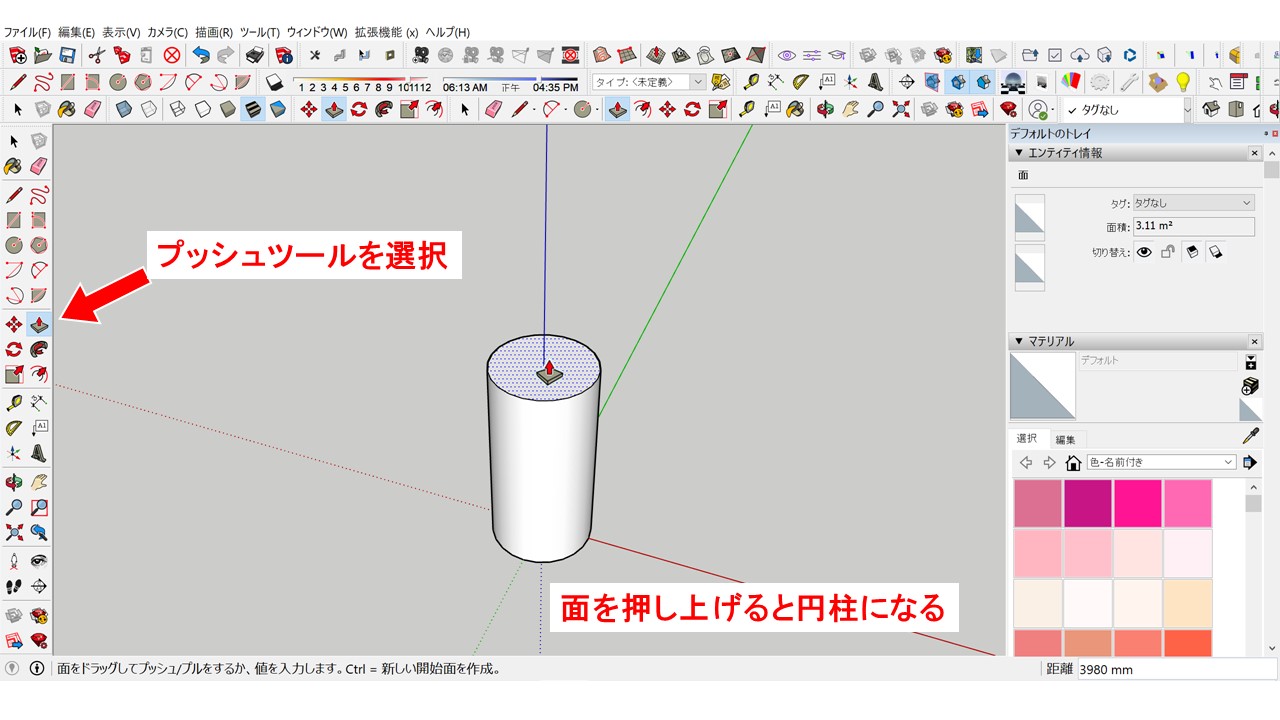
もうひとつの視点の動かし方
第3弾で視線の動かし方を解説しましたが、回転ではなく画面自体をスライドさせる方法があります。
手のマーク(パンコマンド)のツールを使います。
クリックしながらマウスを動かすと画面が動きます。
2dで動くイメージです。
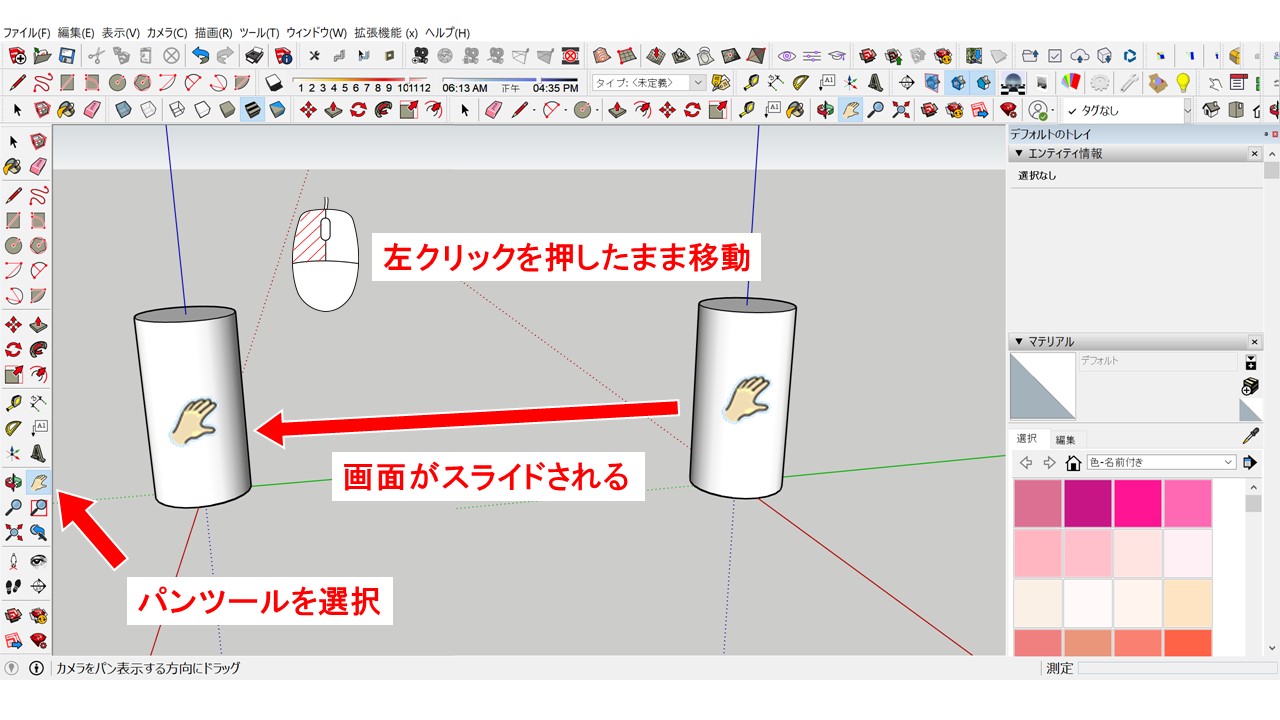
表示の拡大・縮小方法 → SketchUp講座 Vol.2
視点の回転方法 → SketchUp講座 Vol.3
ショートカットキー 「H」
ショートカットキーは「H」です。ハンド(Hand)の「H」と覚えましょう。
☆ワンポイントアドバイス☆
円ツールは、厳密には多角形ツールと考えられます。
角の数を調整することができます。
細かい部品を描いててもう少し滑らかにしたいなど、側面の数をこだわりたい場面に活用してください。
- 角の数を増やしたい時
「Ctrl」を押しながら「+」キーを必要回数押す - 角の数を減らしたい時
「Ctrl」を押しながら「-」キーを必要回数押す
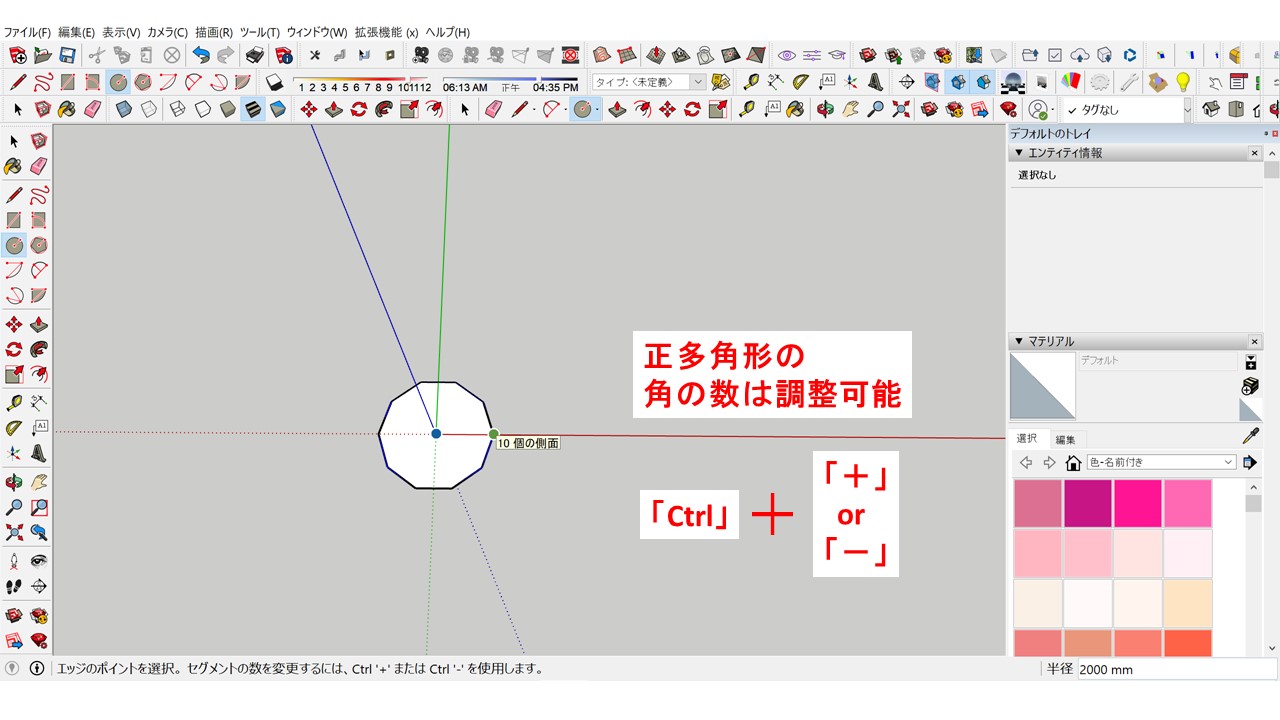

おわりに
今までの復習も意識して解説してみましたが、いかがでしたでしょうか?
各コマンド、メニューがどんな操作や動きをするのか1つ1つ覚えていくと作れる形・部品も増えていくので楽しいですよ。
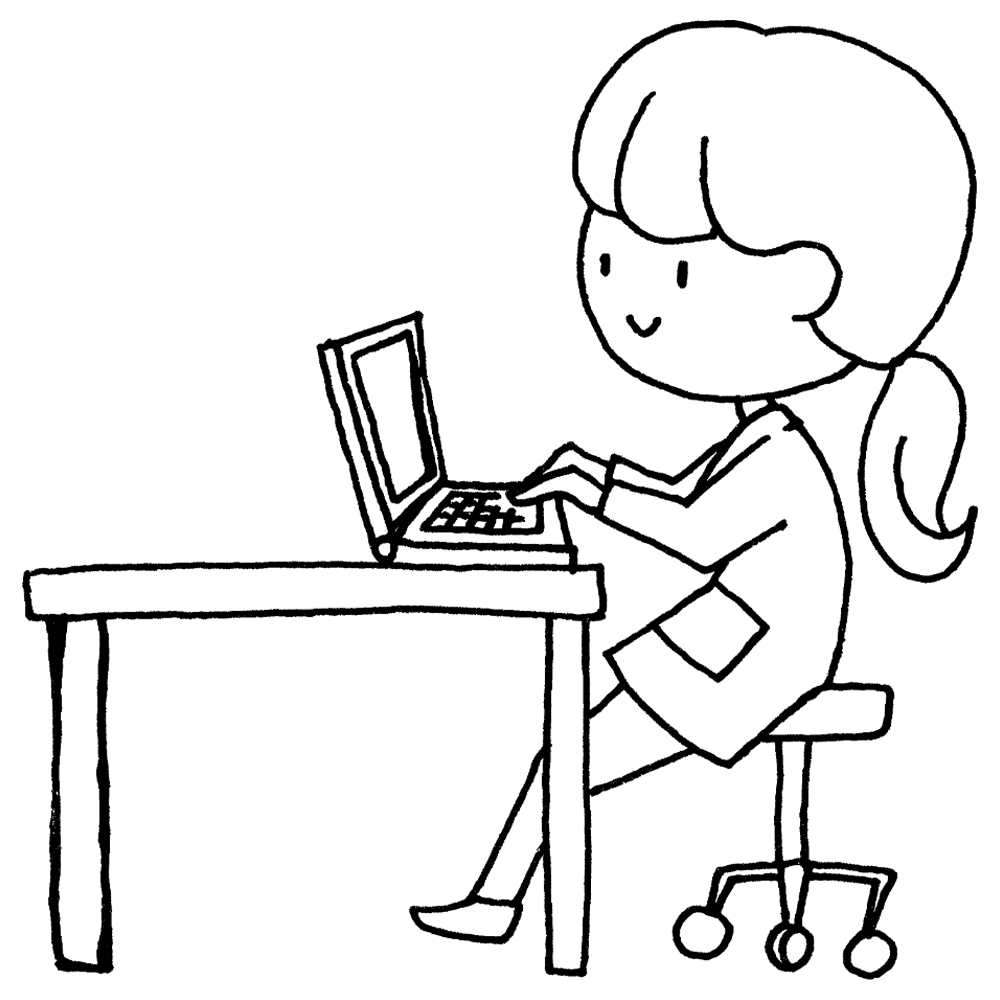
最後までお付き合いいただき、ありがとうございました!
それではまた次回お会いしましょう。
\ CADオペレーターをしながら自由に働きたい方におすすめ /





